ps渐变工具是非常好用的工具,网络上也有些非常好看的渐变工具,但是Mac操作系统如何将渐变工具加载到Photoshop中呢?对不熟悉ps的新手来说还是一个大问题,下文就为Mac用户带来了三种简单易用的ps导入渐变的方法。
方法一:ps渐变直接导入步骤
这个方法是最简单的。直接双击下载的ps渐变文件,就能载入到phosphate中了,如下图:

开启Photoshop就能见到该ps渐变已载入进去了。如下图:
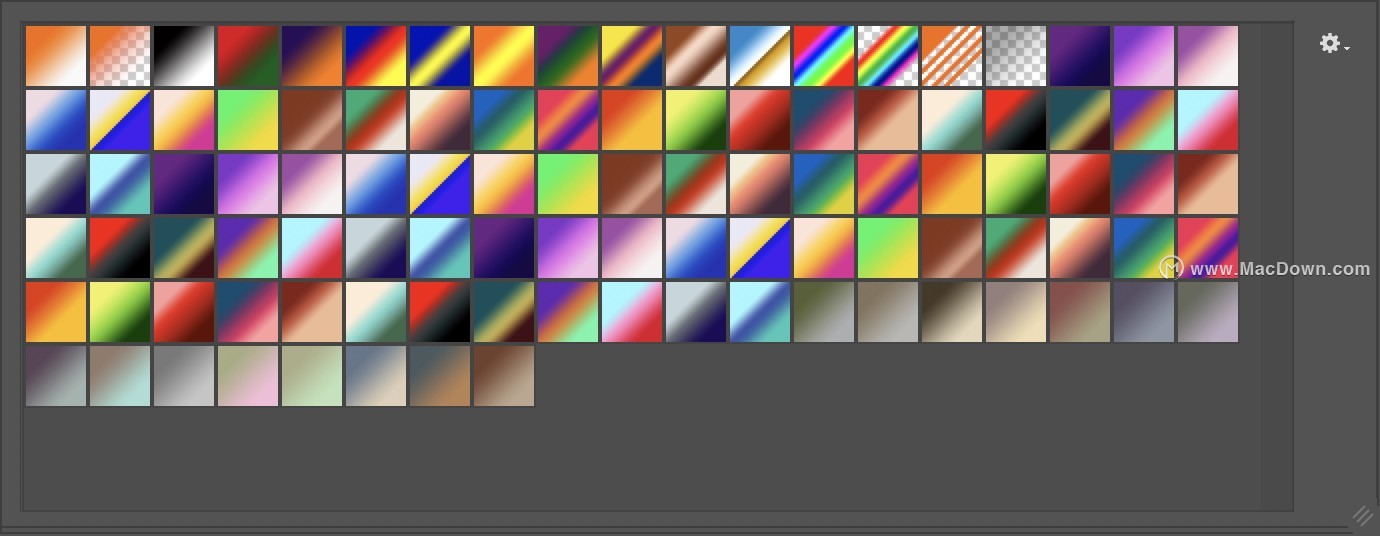
方法二:ps渐变直接拖拽
将下载的ps渐变文件直接拖到正在运行的Photoshop中:如下图:
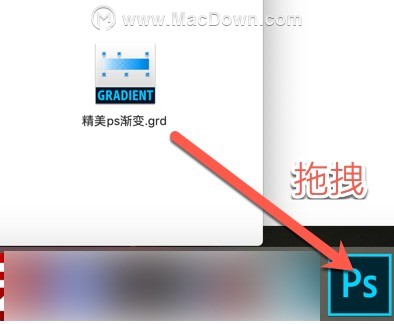
在Photoshop你会发现,ps渐变已经加载进去了。如下图:
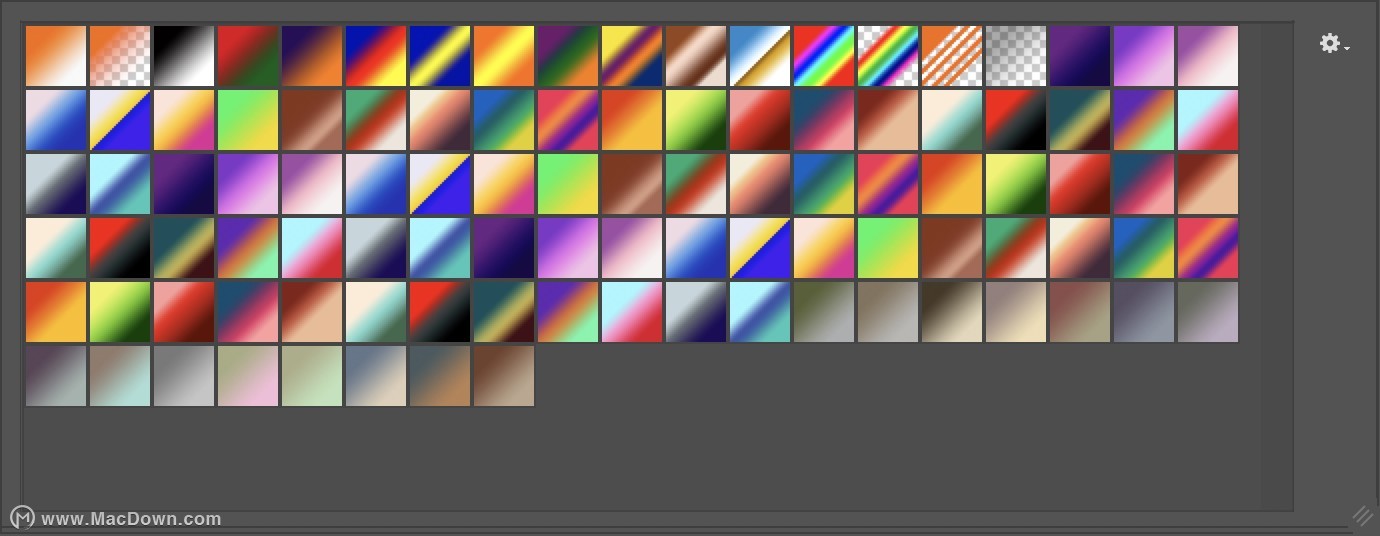
方法三:ps渐变工具栏中导入
1.在左侧工具栏中右键或者长按油漆桶图标,然后选择渐变工具。 请参见下图。
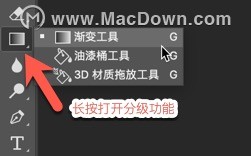
2.单击左上角ps渐变功能栏中的下拉栏,如下图所示:
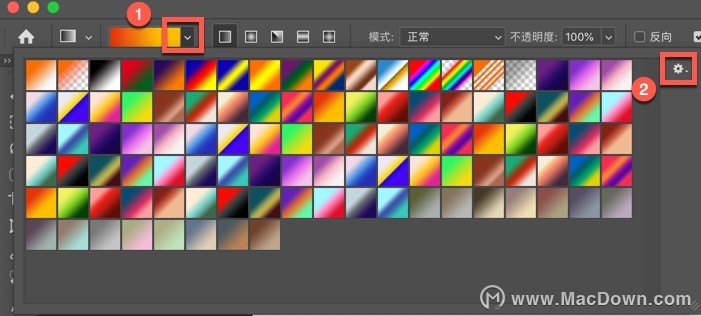
3.点击ps渐变工具功能键,选择【载入渐变】,如下图:
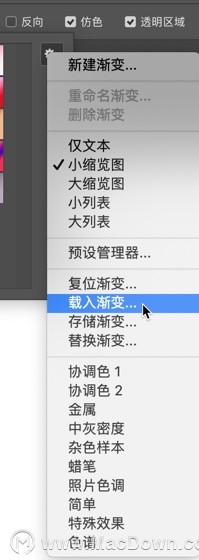
4.会弹出一个窗口,找到下载过来的ps渐变文件,如下图:
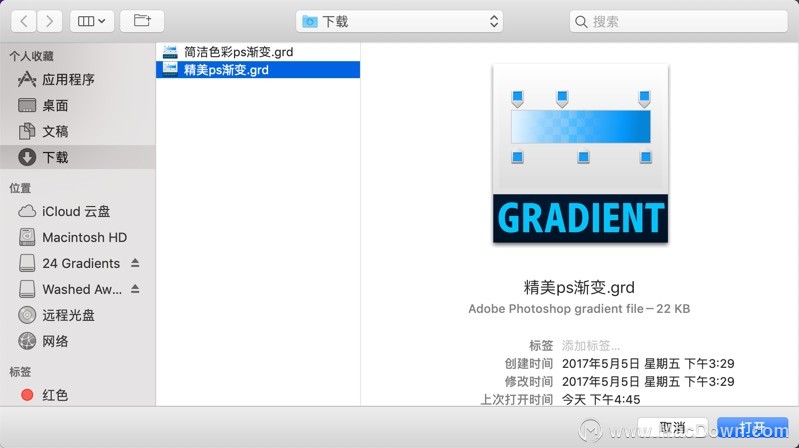
5.ps渐变导入完成。如下图:
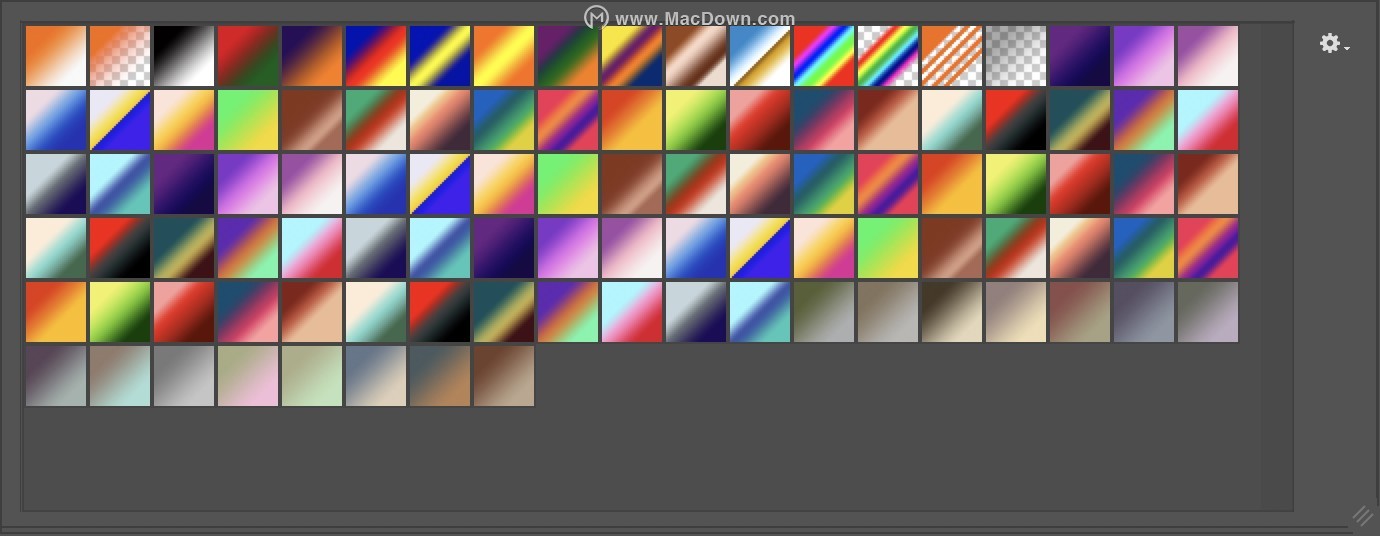
以上就是如何导入Mac版ps渐变,Mac版Photoshop渐变导入教程有需要更多Photoshop教程的朋友请关注mac下载。

